Vous pouvez configurer les applications pour qu'elles s'exécutent automatiquement lorsque vousdémarrez votre Mac. Les applications qui savent qu'elles seront probablement nécessaires à la seconde que le système s'allume sont livrées avec une option permettant de les exécuter au démarrage. Les autres applications, celles qui sont le moins susceptibles d’être utilisées au quotidien, n’ont pas cette option, mais vous pouvez toujours les ajouter à la liste des éléments de démarrage de macOS. Voici comment activer et désactiver les éléments de démarrage sur macOS.
Ajouter des applications pour démarrer des éléments
Il existe deux manières d'ajouter une application en tant qu'élément de démarrage et la méthode que vous utilisez pour ajouter une application aux éléments de démarrage sur macOS détermine également la manière dont vous la supprimez.
Option intégrée
Vérifiez si l'application que vous voulez exécuter au démarrage aune option à exécuter automatiquement au démarrage dans ses préférences. Vous pouvez accéder aux préférences d'une application en l'ouvrant, puis en accédant au menu de l'application dans la barre de menus. Pour les applications qui s'exécutent exclusivement dans la barre de menus sans interface en dehors de celle-ci, vous pouvez cliquer sur l'icône de l'application dans la barre de menus et rechercher les préférences de l'application dans le menu qui s'ouvre.
Pour supprimer une application que vous avez autorisé à exécuter au démarrage de ses propres options intégrées, vous devez simplement accéder à ses préférences et désélectionner l'option qui lui permet de s'exécuter au démarrage.
Préférences de système
Pour ajouter des applications n’ayant pas d’option intégrée àexécutez au démarrage les éléments de démarrage sur macOS, vous devez passer par les préférences système. Ouvrez l'application Préférences Système et cliquez sur Utilisateurs et groupes.

Sélectionnez l'utilisateur pour lequel vous souhaitez ajouter l'application dans la colonne de gauche, puis dans le volet de droite, sélectionnez l'onglet Eléments de connexion.
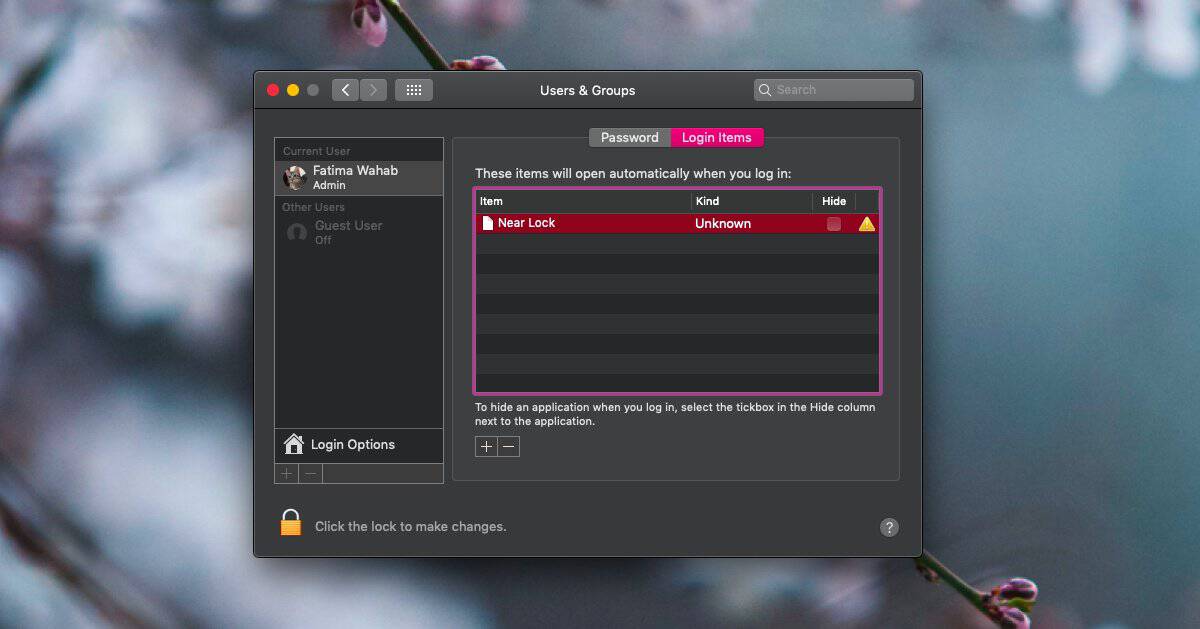
Cliquez sur le bouton plus en bas et sélectionnez l'application dans le dossier Applications que vous souhaitez exécuter lors de la connexion.
Pour supprimer une application, sélectionnez-la dans la liste Éléments de connexion, puis cliquez sur le bouton moins en bas.
Si vous ajoutez des applications pour démarrer des éléments pour leActuellement, c’est-à-dire votre propre utilisateur, vous n’avez pas besoin des droits d’administrateur. Toutefois, si vous l’ajoutez à d’autres utilisateurs sur le même Mac, vous aurez besoin des droits d’administrateur ou vous aurez besoin des informations de connexion pour l’autre utilisateur.
Les applications qui s'exécutent lors de la connexion pour vous n'auront aucun impact sur les applications qui s'exécutent lors de la connexion pour d'autres utilisateurs.













commentaires